最近升级了一下 KaiAuth,目前版本 v1.1.1
就在前几天,偶然闲逛 Reddit,发现有外国人也很需要 KaiOS 上的 TOTP 工具。我就推荐了我的 KaiAuth , 结果外国人并不知道如何OmniSD或者用WebIDE安装这个。我思考了一下,还是需要提交到官方商店。
考虑到 KaiAuth 早期版都是使用暗码开启高级功能的(其实是我懒得搞菜单),对于上架到官方商店来说, 我不能保证所有用户都会玩暗码这套,所以一个正常一些的菜单还是很重要的。
改造
先看看改造后的结果:
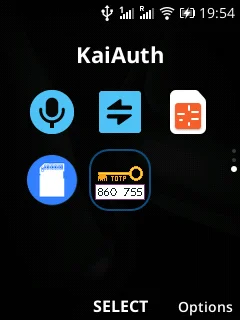
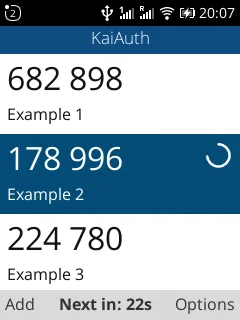
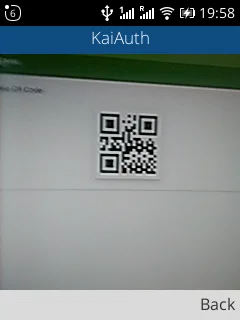
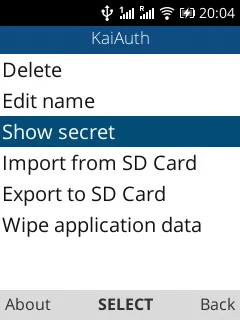
图标改造
首先,2FA是一个非常大的概念,包括短信验证码、实体安全密钥之类的验证方式。所以说图标上用2FA不太合适, 对于我这个应用来说,TOTP 是非常合适的。所以用 Aesprite 重新画一下图标,改成 TOTP 就好了。
完成品是这样的:

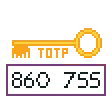
菜单改造
考虑到官方没有提供 UI 库,菜单的实现需要自己用 CSS 画。最简单易行的方案应该是用 web activities 方式,
单独开启一个页面。这样页面滚动逻辑可以复用主界面的滚动逻辑。
菜单中提取出来的功能有这些:
- 删除(原先的右软键)
- 修改名字(新增功能)
- 查看密钥(新增功能)
- 从SD卡中导入(旧有*#467678#)
- 导出到SD卡(旧有*#397678#)
- 清除现有数据(旧有*#7370#)
要注意的是,删除,修改名字,查看密钥在没有选中的代码项时应该禁用。
Activity 值传递
这里面用到一个新的功能,MozActivity 的 data 传递。经过查阅代码,我发现了正确用法。
下面是我程序中提取的例子:
调用方:
var menu = new MozActivity({
name: 'com.zjyl1994.kaiauth.Menu',
data: {activeId:authcodeActiveItem} // activeId 是你要传递的数据
})
接收方:
navigator.mozSetMessageHandler('activity', function(activityRequest) {
activityHandler = activityRequest;
var activeId = activityRequest.source.data.activeId;
// activeId 就是传递过来的数据
});
简单的来说,调用方传递的 data 对象,就是接收方的 activityRequest.source.data 对象。
禁用某些项
禁用某些项很简单,只要确保你的这些禁用项靠在一起,然后让按键滚动的时候滚不上去就好了。
具体可以参考 menu.js 中的实现。代码在这里
内建功能
我很庆幸 KaiOS 实现了基本的 js 对话框。简单的文字输入框,询问对话框和信息对话框都不需要自己来写了。 而且这些对话框都可以暂停住js的流程等待对话框,比自己实现的方便好用很多。个人建议,没有特殊需求的话, 用它自带这些就可以了。
alert()
alert 是 js 提供的一个标准的消息对话框。
alert('在这写消息');
confirm()
confirm 会弹出一个对话框,询问你提供的文本,在2720上是左软键取消,右软键确认。
var result = confirm('询问文本');
if(result == true){
// 当用户按下确认的时候执行这里
}else{
// 当用户按下取消的时候执行这里
}
prompt()
var result = prompt('提示文本');
if (result!=null && result!=""){
// 当用户输入了非空消息时候执行这里
}
多语言改造
本次更新,我加了多语言支持。目前KaiAuth支持英文,简体中文,正体中文和广东话。 要注意的是,正体中文并不是简单的把简体中文做繁简转换就行的。这个需要多读正体中文的科技文章, 学习一下正体中文的惯用词。要做多语言一定要下功夫用心来做,要不然不如不做。
同样一个TF卡,简中环境喜欢叫内存卡,正体中文环境喜欢叫記憶卡,廣東話環境喜歡叫記憶咭。
简中环境叫导入文件 导出文件 正体中文就叫 載入檔案 匯出檔案。
語言這個東西還是很神奇的,要多學習。
提交商店
KaiOS 官方商店提交需要看一下 官方提交文档。
按照要求改造 manifest.webapp 既可。
都做完之后登录 Submission Portal ,开始提交。 (神奇的是,这个页面不可以用之前注册的kaios防盗账户登录。所以我就重新注册了一个kaios账号。)
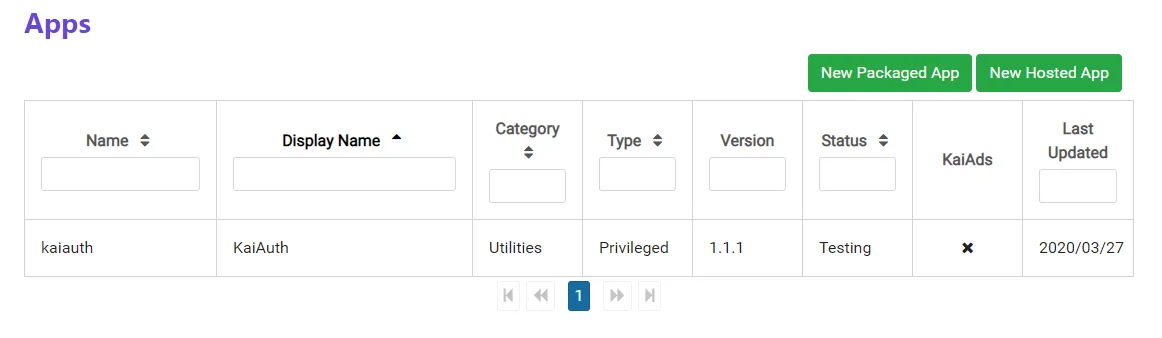
点击 New Packaged App ,上传 Web IDE 版的应用。然后点击 Test Device,输入你测试设备的 IMEI 代码。
等五六分钟后你测试机的商店里就能搜到你上传的应用了。(当然这个时候别人还是看不到的,要通过审核之后才能显示出来)
我的应用已经提交到了官方商店,四天了,还在审核中(3/27~4/1)。只能说他们效率堪忧。